Скидання маршрутизатора до заводських параметрів видаляє всі персоналізовані налаштування і повертає його в первісний стан. Це важлива процедура при розв’язанні деяких проблем з підключенням до мережі. Процес скидання зазвичай нескладний, хоча може дещо відрізнятися залежно від моделі маршрутизатора.
Що означає скидання до заводських налаштувань і в яких випадках воно необхідне?
Скидання – це не те саме, що звичайне перезавантаження, яке іноді помилково називають “скиданням”. Подібно до комп’ютера, перезавантаження просто вимикає ваш маршрутизатор і знову вмикає його. Це корисно, якщо ваш роутер почав працювати некоректно.
З іншого боку, скидання до заводських параметрів повністю стирає всі ваші дані з пристрою. Це включає всі збережені паролі, інформацію про бездротову мережу (таку як ім’я мережі (SSID) та пароль), а також будь-які інші персоналізовані налаштування.
Фактично, пристрій повертається до стану, в якому він був щойно вийнятий з коробки. Саме тому і називається “заводським скиданням”. Якщо ваш роутер працює нестабільно, і просте перезавантаження не допомагає, або ви підозрюєте наявність шкідливого програмного забезпечення, скидання до заводських параметрів може вирішити проблему. Однак, важливо пам’ятати, що цей процес є незворотнім. Тому не варто починати з цього кроку. Спершу спробуйте перезавантажити пристрій. Також корисно перевірити, чи є оновлення програмного забезпечення для вашого роутера, оскільки це може допомогти вирішити проблему.
Скидання до заводських налаштувань доцільне, якщо ви збираєтеся продати або утилізувати свій маршрутизатор. Це гарантує, що новий власник зможе налаштувати його з нуля, без доступу до вашої особистої інформації (наприклад, пароля до Wi-Fi).
Як скинути маршрутизатор за допомогою кнопки

Увага: Як згадувалося раніше, це призведе до видалення всіх ваших персональних налаштувань, включаючи пароль від вашої Wi-Fi мережі! Вам доведеться налаштувати все заново.
Хоча інтерфейс адміністрування у кожного роутера може відрізнятися, є спосіб обійтися без нього. Спочатку уважно огляньте свій пристрій. Більшість маршрутизаторів мають кнопку скидання на задній або нижній панелі. Для її натискання, можливо, знадобиться розпрямлена скріпка.
На багатьох моделях, утримання кнопки протягом 10 секунд зазвичай запускає процес скидання. Якщо це не допомагає, спробуйте метод “30-30-30”:
Утримуйте кнопку скидання протягом 30 секунд.
Відключіть маршрутизатор від електромережі на 30 секунд.
Знову підключіть маршрутизатор.
Утримуйте кнопку скидання ще 30 секунд.
Скидання маршрутизатора через веб-інтерфейс
Якщо на вашому роутері немає кнопки скидання, вам потрібно буде скористатися опцією у веб-інтерфейсі налаштувань.
Рекомендується звернутися до інструкції користувача вашого роутера. Зазвичай, в Інтернеті можна знайти інструкцію, ввівши назву моделі вашого пристрою разом зі словом “інструкція”. Інструкція покаже, як отримати доступ до веб-інтерфейсу вашого маршрутизатора та де знайти опцію скидання.
Якщо ви не використовуєте мережеву систему Wi-Fi (в цьому випадку для скидання необхідно використовувати спеціальний додаток), то вам спочатку потрібно дізнатися IP-адресу, необхідну для входу в інтерфейс адміністратора.
В Windows 10 це можна зробити, перейшовши в “Налаштування” > “Мережа та Інтернет”, а потім натиснувши “Переглянути властивості мережі”. Знайдіть пункт “Шлюз за замовчуванням” – це і є IP-адреса. Ось як знайти IP-адресу маршрутизатора на різних платформах.
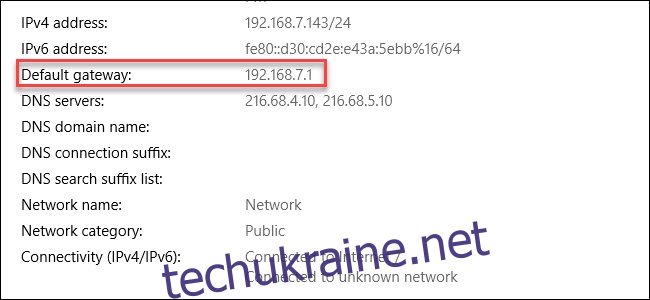
Введіть цю IP-адресу в адресний рядок вашого браузера і натисніть Enter. Ви маєте побачити інтерфейс адміністратора вашого маршрутизатора, де потрібно буде ввести ім’я користувача та пароль. Якщо ви ніколи не змінювали дані для входу, то, найімовірніше, вони будуть “admin” (без лапок) для обох полів. Якщо ви не впевнені, перевірте веб-сайт на кшталт routepasswords.com для вашої моделі. Також цю інформацію можна знайти в інструкції до вашого роутера.
Далі вам потрібно знайти налаштування для скидання до заводських параметрів. Вони можуть відрізнятися у різних виробників та моделей. Шукайте розділи з назвами “Відновлення”, “Система” або “Налаштування”.
На роутерах Asus, які ми використовуємо, ця опція називається “Заводські налаштування за замовчуванням” і знаходиться в розділі “Адміністрування” > “Відновити/Зберегти/Завантажити налаштування”.
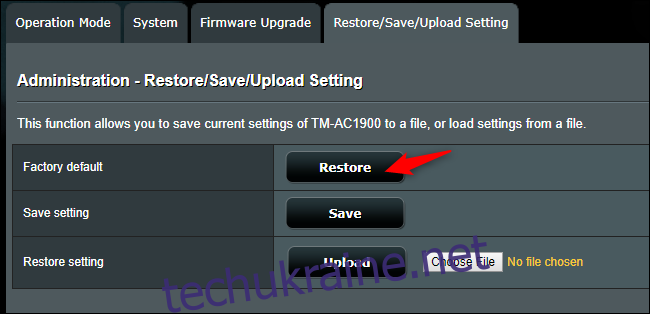
Здебільшого, через веб-інтерфейс ви також можете зберегти ваші поточні налаштування у файлі. Після скидання до заводських параметрів, ви зможете імпортувати цей файл, щоб відновити їх. Однак, якщо збережені налаштування були причиною проблеми, то відновлення файлу може повернути і саму проблему.
Пам’ятайте, що скидання маршрутизатора видаляє всі ваші персоналізовані налаштування, від пароля Wi-Fi до DNS-сервера. По суті, ви отримаєте маршрутизатор у стані “як з коробки”.